Из-за того, что в многие компании перестали работать в России, приходится использовать VPN для доступа к ним. Да, в 2023 году уже не так-то просто посмотреть сериал или зайти в зарубежный интернет-магазин — приходится оплачивать подписку на VPN-сервис или же рисковать собственными данными, используя бесплатный. К тому же, установка и скачивание приложений занимает уйму времени, не говоря уже о драгоценном месте на жестком диске. Но есть отличный способ избежать этого — можно просто включить VPN в Яндекс.Браузере на Андроид! Рассказываем, как это сделать и какой сервис выбрать.
Рассказываем, как установить VPN в Яндекс.Браузер на Андроид
Само наличие VPN в браузере Яндекса удивляет: как так отдельный сервис может работать в рамках другого приложения? На самом деле, все очень просто: VPN в браузере представлен в виде отдельного расширения. Достаточно его установить и активировать, после чего все сайты, будут доступны.
Как настроить VPN в Яндекс Браузере
Однако важно помнить, что работа ВПН распространяется только на браузер, поэтому зайти в приложение, которое перестало работать в России не выйдет. Казалось бы, установить VPN в Яндекс.Браузер на Андроид очень просто: зашел в настройки и выбрал раздел «Дополнения».
В каталоге расширений Яндекс.Браузера пока ничего особого нет
Но на деле вас ожидает разочарование: дело в том, что каталог расширений в Яндекс.Браузере практически пуст. Там можно найти аддоны для блокировки рекламы, Evernote и менеджер паролей. На самом деле, это все, что доступно на данный момент — недаром пункт подписан «Дополнения (Бета-версия)», так как он еще находится в разработке. Что теперь делать?
Оказывается, все очень просто: вам нужно зайти в каталог расширений Гугл Хром и скачать оттуда нужное! И нет, это не расширения для мобильного Хрома на Андроид, а для десктопной версии. Каково было мое удивление, когда я узнал, что они подходят для Яндекс.Браузера да еще и на смартфоне. Смотрите, как это делается.
- Зайдите по этой ссылке через Яндекс.Браузер и нажмите «Установить».
- После этого дайте разрешение на установку расширения — нажмите «Установить».
- Дождитесь окончания установки.
- У вас откроется страница Hola VPN: прокрутите ее вниз и нажмите «Continue Limited», чтобы выбрать бесплатный тариф.
- Теперь введите адрес сайта, на который хотите зайти, и нажмите на три точки в правом нижнем углу: выберите «Дополнения» внизу экрана.
- Нажмите на Hola VPN, после чего тапните на значок с флагом посреди экрана.
- Обновите страницу — она у вас откроется!
Установить расширение с ВПН в Яндекс Браузер на Андроид очень легко
VPN работает в пределах браузера и не отключается
Что удобно: для использования ВПН в Яндекс.Браузере на Андроид не нужно скачивать отдельное приложение и регистрироваться в нем, как это приходится делать с VPN-сервисами на Windows. Скачать их тоже очень легко в каталоге расширений для Хрома — тоже без входа или регистрации.
Расширение с VPN легко отключается в дополнениях
Но есть и нюансы: так VPN работает внутри браузера, поэтому сам смартфон фактически не использует подключение к виртуальной частной сети. То есть, зайти в любое другое приложение, которое не работает в России, у вас не получится. Зато при закрытии браузера VPN остается подключенным. Имейте это в виду.
Какой VPN для Андроид лучше
Такой способ намного проще и подойдет тем, кто чаще пользуется именно веб-сайтами нежели приложениями. Естественно, что вы можете выбрать любое расширение VPN в каталоге для Chrome, который вам понравится, и скачать его для мобильного Яндекс.Браузера. Но помните, что поддерживаются не все. Вот несколько расширений VPN для браузера на Андроид, которые я опробовал и советую вам.
Вот еще несколько расширений от десктопного Хрома, которые работают в Яндекс.Браузере
- Browsec VPN — этот сервис очень хвалят пользователи Google Chrome. И вправду: работает быстро, не отключается, не требует регистрации и подходит даже для просмотра видео.
- 1clickVPN — удобное расширение с VPN, которое подойдет даже для Mozilla Firefox. После установки у вас откроется страница с QR-кодом на скачивание приложения из Google Play, но вас это не должно пугать. Просто переходите в «Дополнения» и включаете его: при старте позволяет выбрать сервер из нужной страны. Регистрация не нужна.
- Hoxx VPN Proxy — еще одно дополнение из Хрома, которое работает в Яндекс.Браузере на Андроид. У него много серверов в 100 странах мира, поэтому даже при высокой нагрузке вы все равно сможете подключиться. По скорости немного уступает Hola VPN, но я могу ошибаться. В любом случае, держите его под рукой — пригодится!
Кстати, если у вас Google Pixel, вы можете опробовать свежий Android 14 прямо сейчас! В нашей статье мы рассказали, что нового в операционке, когда ждать релиза и как установить на смартфон.
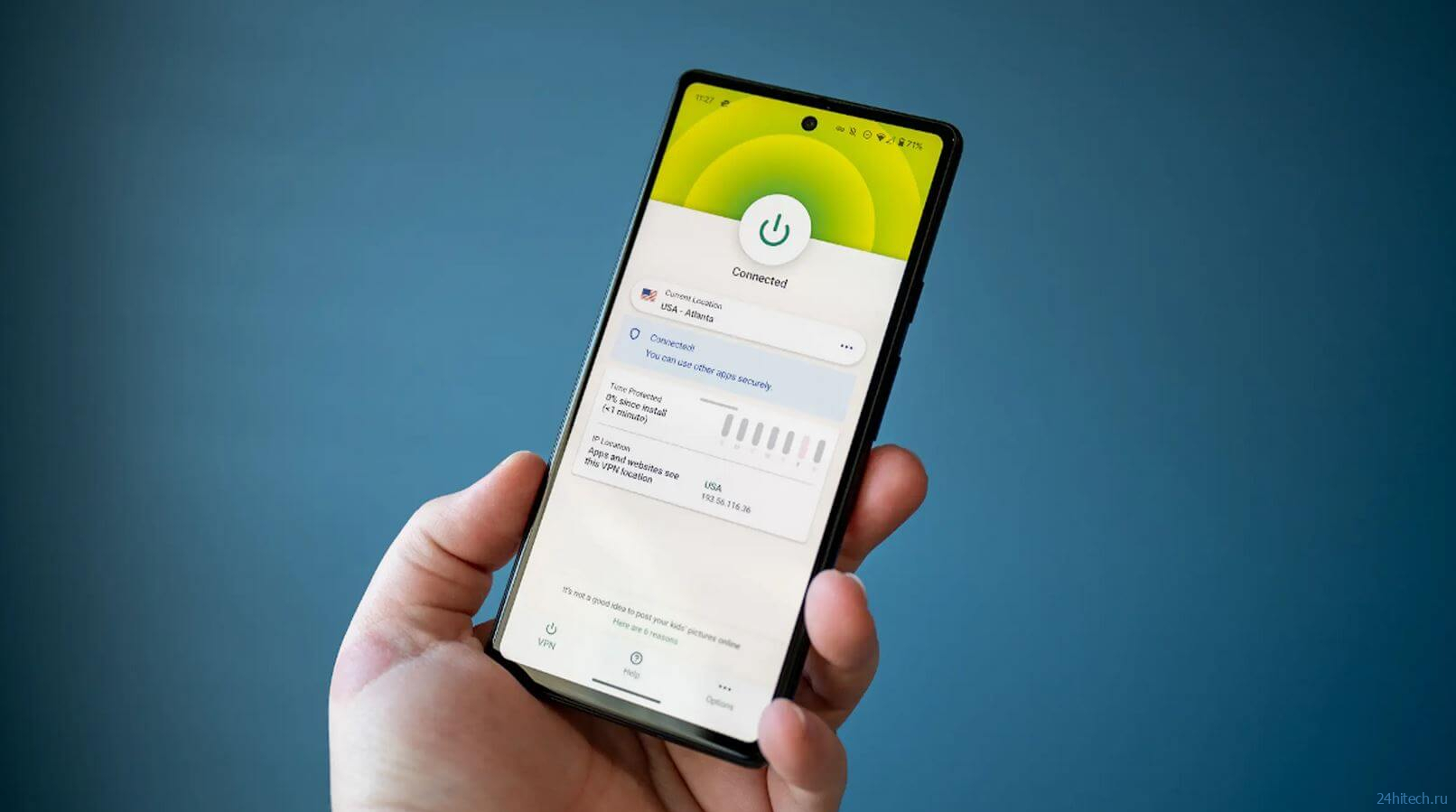
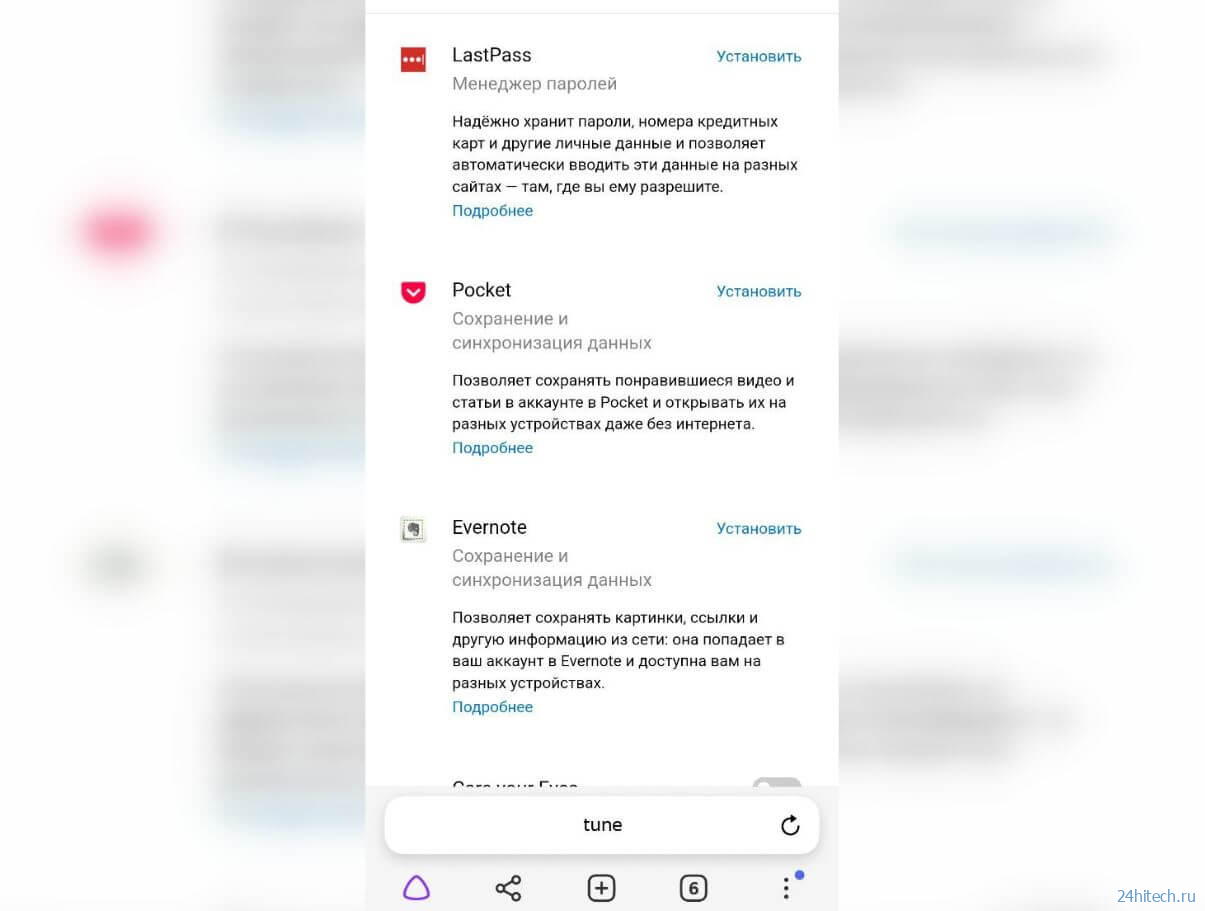
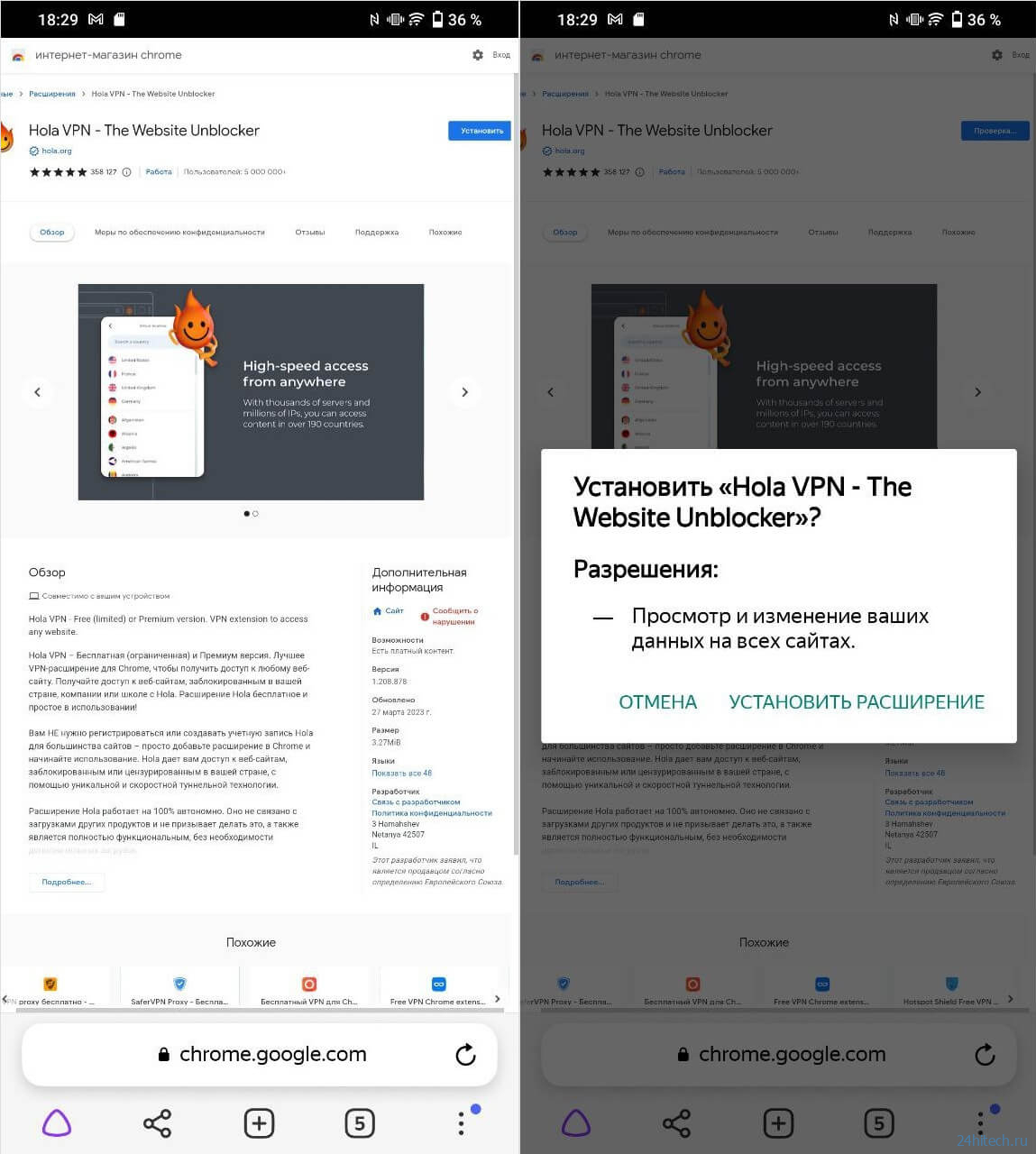
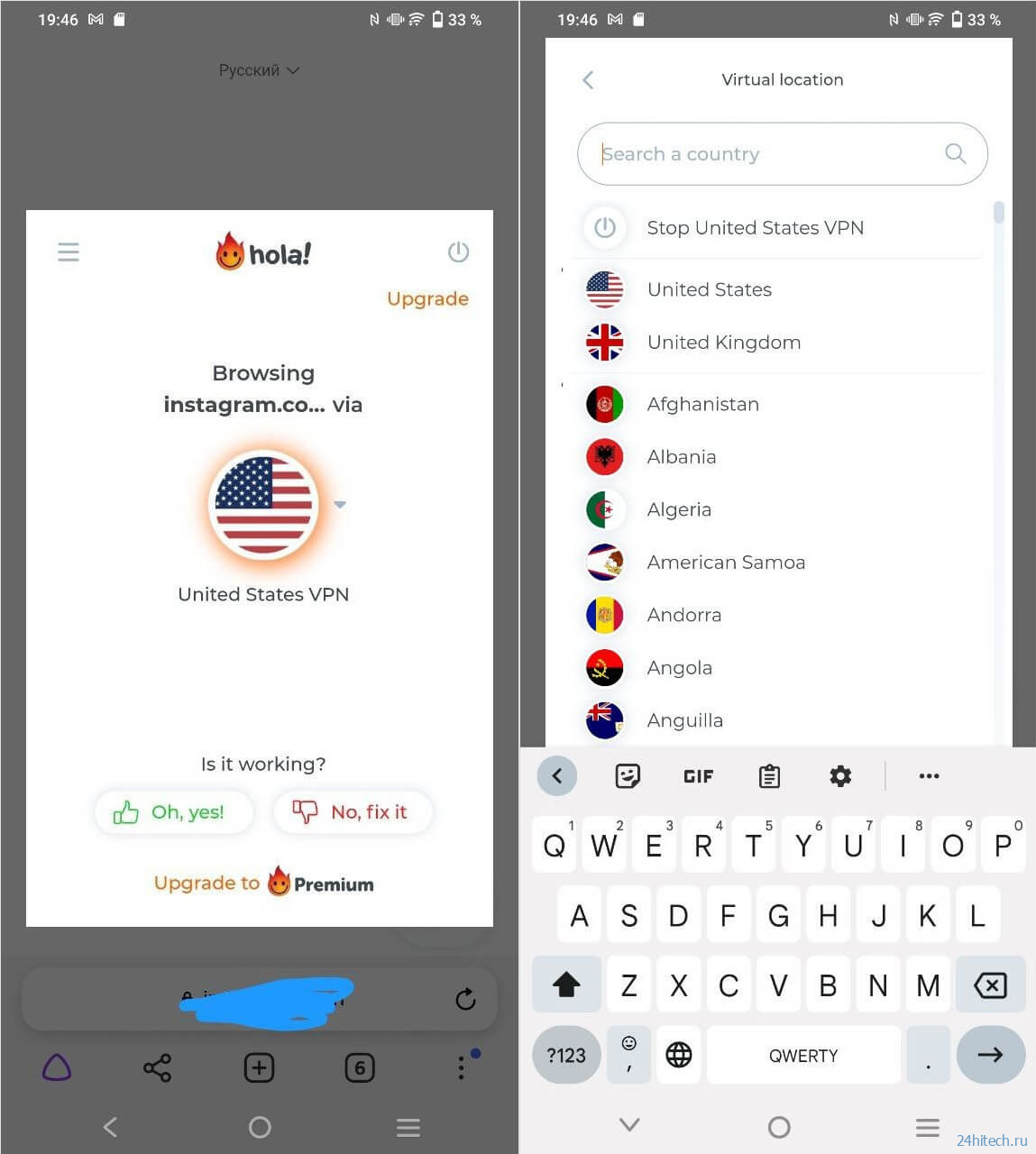
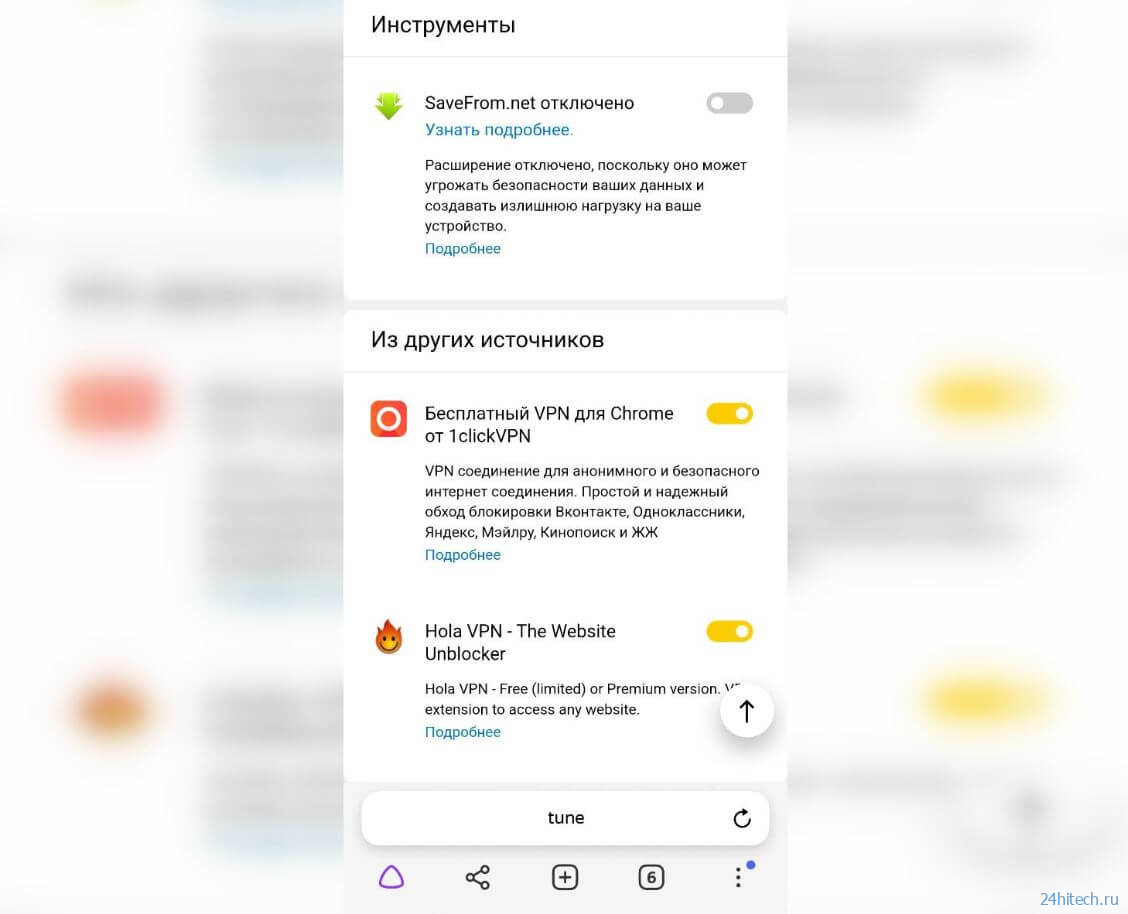
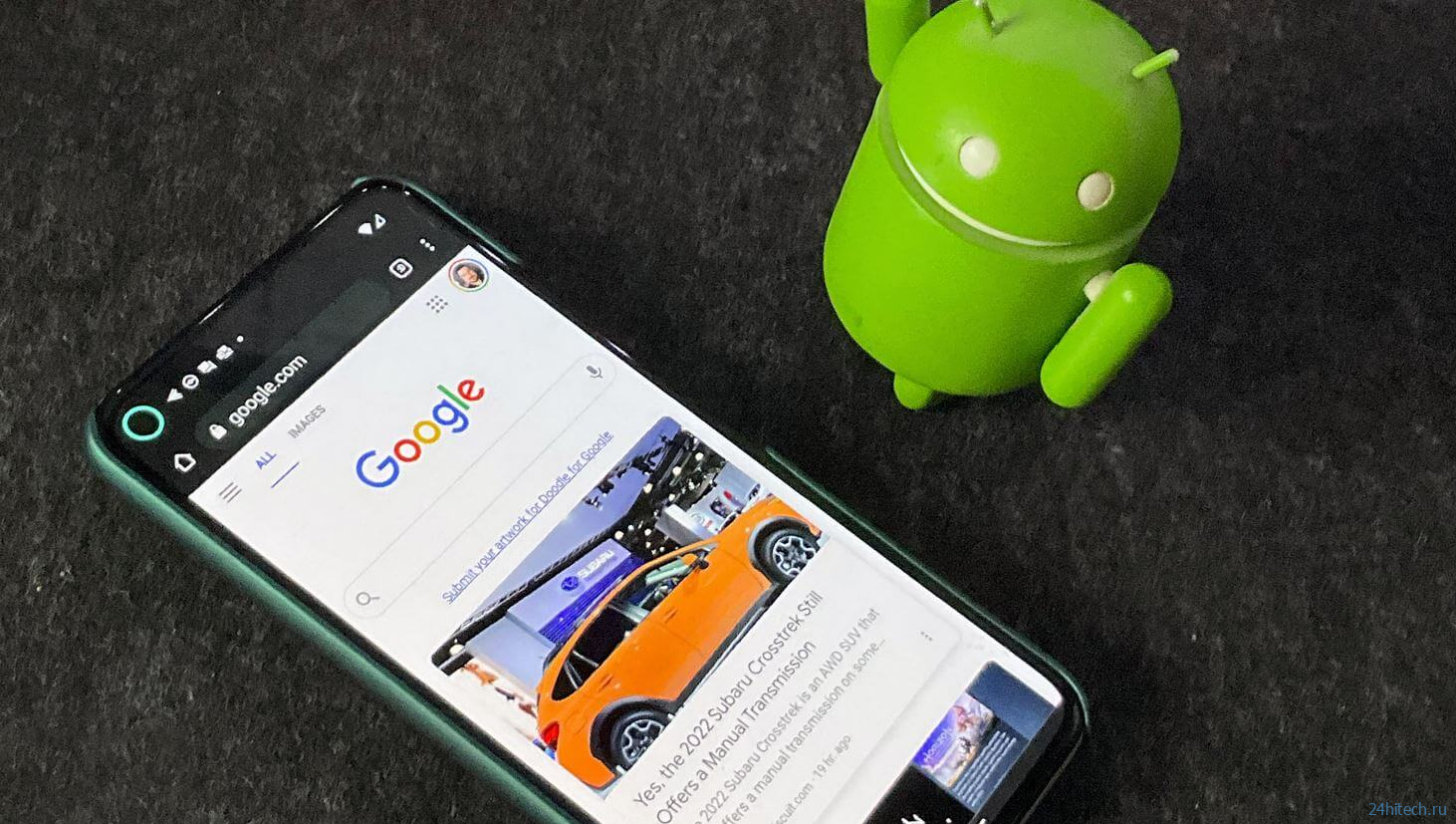



Нет комментарий